iTunesとiPhoneのPDFファイルを削除する

PDFを削除
iTunesからPDFを削除する
iTunseからPDFを削除する場合は、1ブックを選択。
2PDF
3削除したいPDFを右クリックし
4[削除]
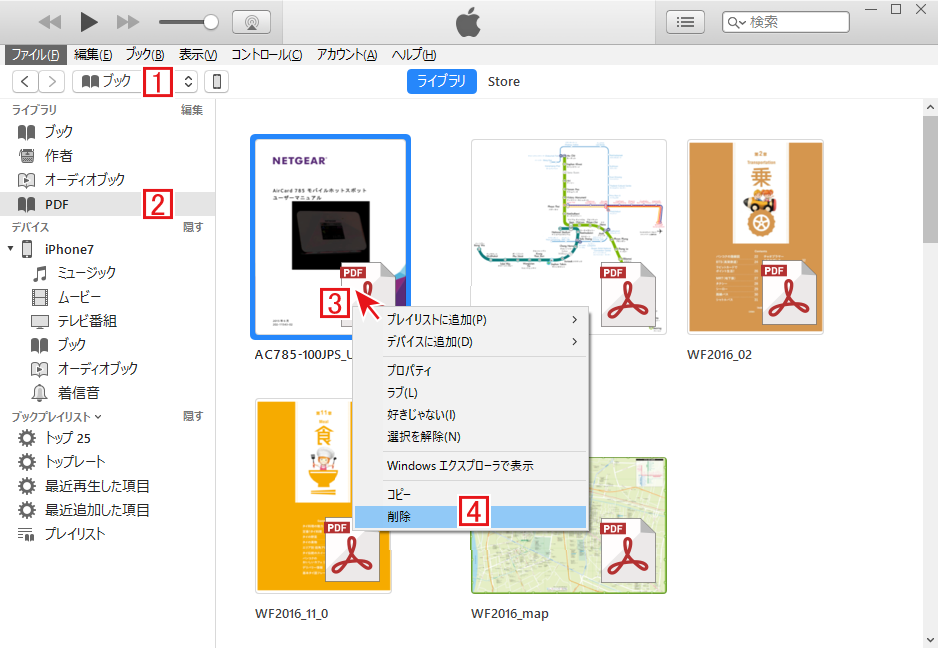
iPhoneからPDFが削除できない
一方、デバイスの中にあるiPhoneからPDFを削除しようと、同様にブックの中のPDFファイルをクリックしても[削除]という項目が見当たりません。
![ブックの中のPDFファイルをクリックしても[削除]という項目がない](https://iphone-itunes.info/wp-content/uploads/2016/008/0023_002.png)
これは、上側の[ライブラリ]はiTunesの中に保存されているデータで
下側にある[デバイス]はiPhoneに[同期](synchronize)されているデータなので、[削除]ではなく[同期の解除]をしなければならないのです。
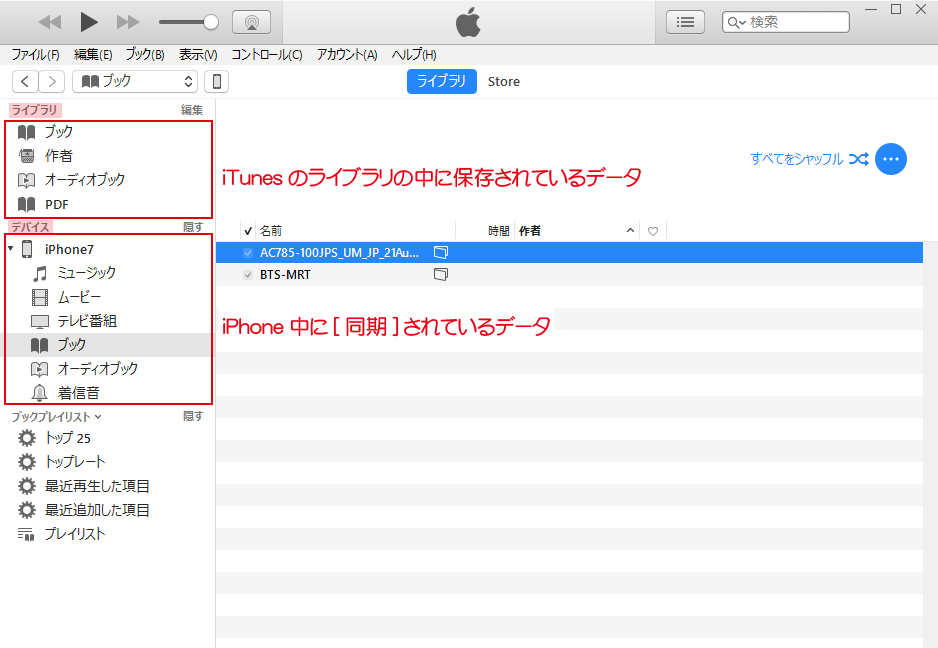
iPhoneからPDFを削除する
iPhoneからPDFを削除するために、ブックの同期設定を変更する必要があります。
iPhoneの同期設定の変更は左上のiPhoneのアイコンから。
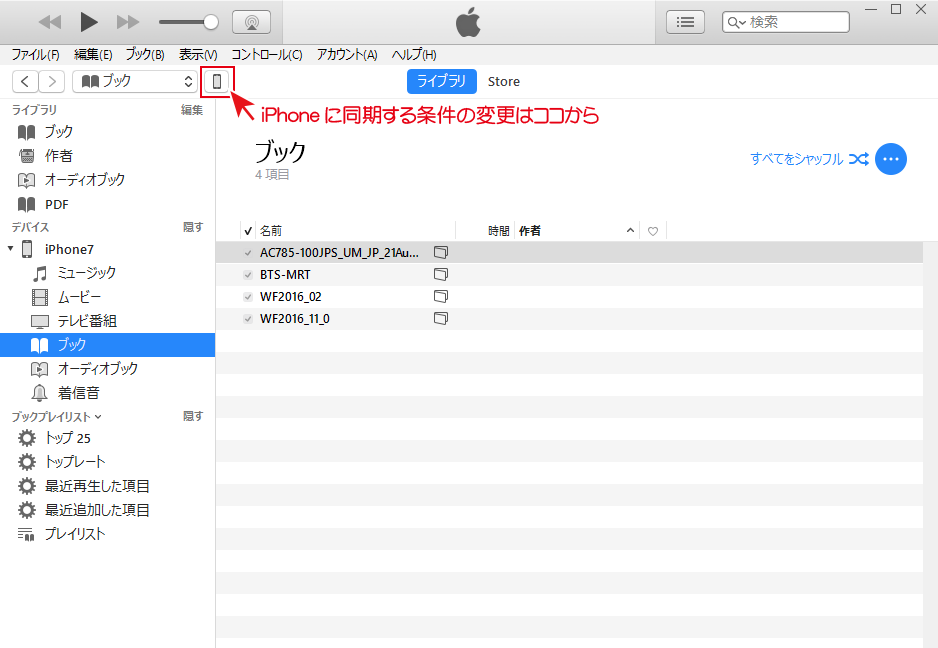
iPhoneの設定画面
iPhoneの設定画面に切り替わったら
1ブックを選択
Aブックの同期のチェックを外し、全てのブック(PDF、ブック、オーディオブック)の同期を解除する・・・か
B選択したブックをチェックし、必要なPDFにチェック、削除したいPDFのチェックを外し
2同期ボタンを押下。
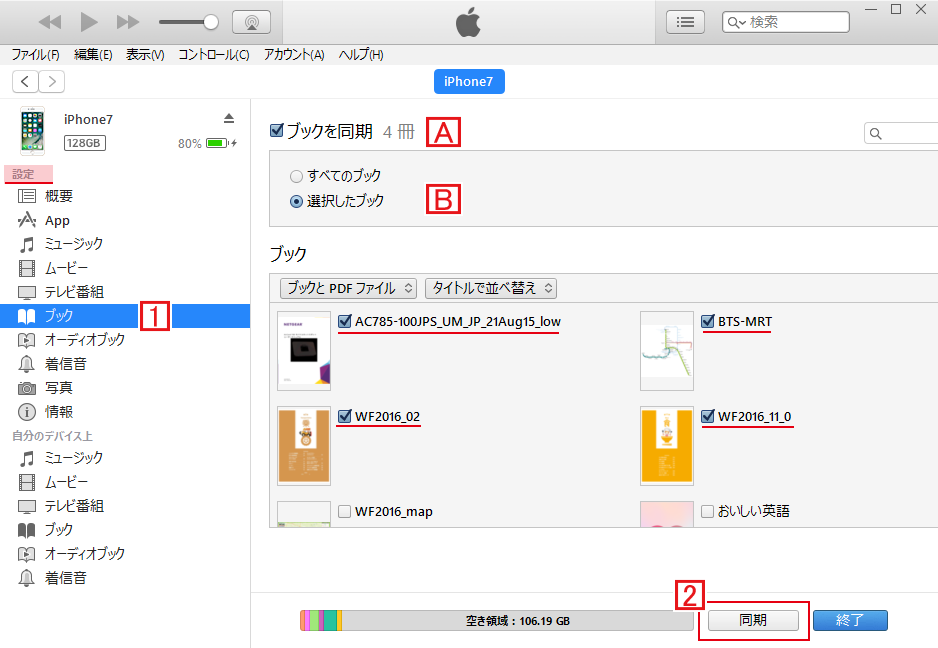


「iTunesとiPhoneのPDFファイルを削除する」の記事に対する質問/コメント
※URLはリンクされません